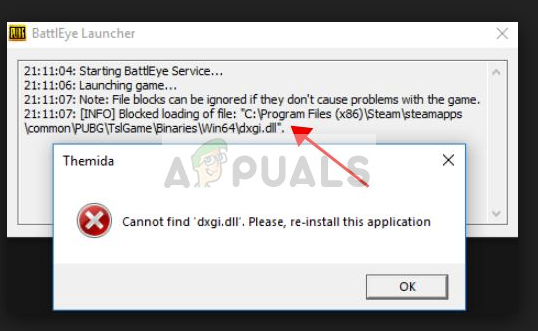Многие люди сталкиваются с ошибкой « Не удается найти dxdg.dll». Пожалуйста, переустановите приложение »при игре в PUBG, особенно при запуске игры или после обновления последнего патча. Поскольку BattlEye или Steam обрабатывают систему безопасности и защиты от читерства PUBG, было много сообщений о том, что эта проблема возникла из-за BattlEye, а не игры.
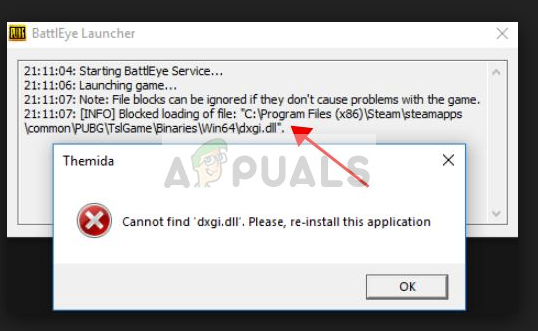
Эта ошибка возникает, в частности, при использовании повторного затенения. Re-shade – это перенастройка графики после обработки, которая позволяет игрокам видеть дальше по карте и легче обнаруживать врагов. Эта ошибка появлялась на каждом компьютере, который ее использовал. Обход этого сообщения об ошибке довольно прост и может быть исправлен в течение нескольких минут.
Причины ошибка «Не удается найти dxdg.dll». Пожалуйста, переустановите приложение »в PUBG?
Сообщение об ошибке в основном может быть связано с двумя проблемами. Либо вы используете повторно шейдер, либо у вас неполные установочные файлы. Причины, по которым вы получаете эту ошибку, помимо прочего:
- Изменение политики: Корпорация PUBG недавно выпустила утверждение, что re-shader больше не будет работать с PUBG. Как объяснялось выше, повторный шейдер – это мод.
- Неполные установочные файлы: Поскольку этот модуль связан с вашими игровыми файлами, возможно, что файл неполный или поврежден.
Прежде чем переходить к обходным путям, убедитесь, что у вас есть активное подключение к Интернету и вы вошли в систему как администратор на своем компьютере.
Решение 1. Удаление dxdg.dll из установки PUBG
Как упоминалось выше, поскольку обсуждаемый файл является файлом игры, возможно, он поврежден или непригоден для использования. Это поведение было особенно отмечено после того, как для игры был выпущен патч обновления. Здесь, если мы удалим файл, PUBG автоматически обнаружит, что файл отсутствует, и заменит его соответствующим образом. Также есть несколько отчетов о том, что проблема устранена после удаления файла, поскольку это связано с повторным шейдером, его удаление устраняет проблему.
- Перейдите в папку установки PUBG. Если вы используете Steam, убедитесь, что вы перешли в папку « common» в нем, чтобы получить доступ к файлам игры. В большинстве случаев расположение по умолчанию – локальный диск C.
- В папке установки перейдите к TSLGame> Binaries> Win64
- Оказавшись в каталоге, найдите файл dxdg.dll, щелкните его правой кнопкой мыши и выберите

- Перезагрузите компьютер и попробуйте снова сыграть в игру. Проверьте, решена ли проблема.
Решение 2. Удалите Re-shader и переустановите PUBG
Поскольку PUBG Corp официально запретила использование re-shader. -shader, возможно, вам придется полностью удалить его со своего компьютера, чтобы играть в игру. Здесь вам нужно переустановить PUBG, поэтому убедитесь, что вы вошли в систему и выполняете синхронизацию. Вам придется снова войти в систему после переустановки приложения.
- Следуйте решению 1 и удалите файл.
- Теперь нажмите Windows + R, введите « appwiz. cpl »и нажмите Enter.
- Щелкните правой кнопкой мыши приложение PUBG и выберите Удалить .
- После завершения удаления перейдите к следующим расположениям файлов:
C: Users username AppData Local TslGame folderC : Program Files (x86) Steam steamapps common -> Папка PUBG
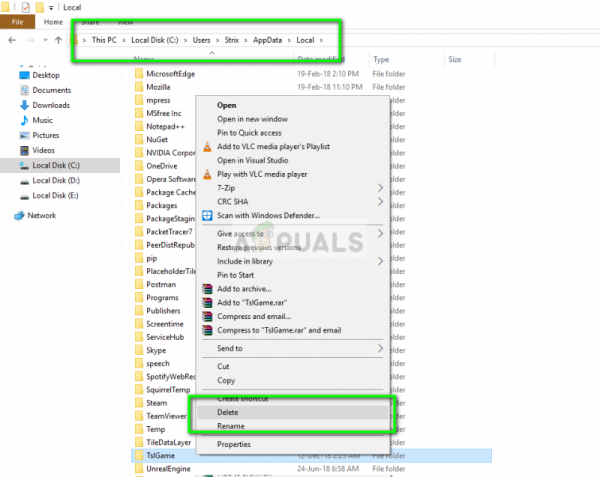
Удалите все файлы, по которым мы перешли.
- Перезагрузите компьютер правильно и переустановите
- Теперь запустите игру и проверьте, решена ли проблема.
Решение 3. Установка DirectX
Direc tX – это набор API-интерфейсов, которые используются для обработки задач, связанных с мультимедийным и игровым программированием. Он разработан самой Microsoft и используется несколькими различными поставщиками игр для запуска своих игр с высококачественной графикой. PUBG зависит от DirectX для правильной игры. Если он отсутствует, вы можете получить сообщение об ошибке. Мы установим последнюю версию и посмотрим, поможет ли это нам.
- Перейдите к последней версии DirectX End-User Runtime Web Installer. Установите исполняемый файл после его загрузки.
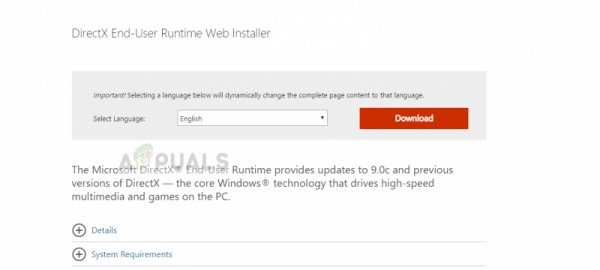
- Перезагрузите компьютер после установки и проверьте, исправлено ли сообщение об ошибке.